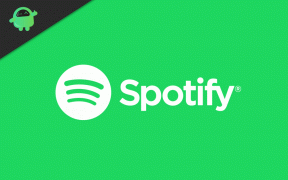Pataisymas: karjeras nuolat mikčioja, vėluoja arba šąla
įvairenybės / / June 11, 2022
„Supermassive Games“ ir „2K Games“ 2022 m. birželio mėn. sukūrė trilerio-siaubo tipo daugiabaigį vaizdo žaidimą „The Quarry“. Nors jį galima naudoti „Windows“, PS4, PS5, „Xbox One“ ir „Xbox Series S | X“ platformoms, atrodo, kad kompiuterių žaidėjams šis žaidimas labai patinka. Tuo tarpu kai kurie nelaimingi Karjeris Kompiuterių žaidėjai turi daug problemų dėl pavadinimo ir žaidimo mikčiodamas, atsilieka, arba užšalimo problema yra vienas iš jų, kurie vyksta nuolat.
Nėra nieko naujo, ką reikėtų paminėti, kad daugumoje kompiuterinių žaidimų pradiniame etape yra daug klaidų ar problemų, kurias lengva ištaisyti reikia šiek tiek laiko. Tačiau kai kuriuose kompiuteriniuose žaidimuose gali atsirasti vėlavimų, mikčiojimo, strigčių, kadrų kritimo ir pan. problemų dėl kitų galimų priežasčių, pvz., viso ekrano optimizavimo, problemų. su įdiegtais žaidimo failais, grafikos tvarkyklės problemomis, fone veikiančiomis užduotimis, perdangos programomis, mažesne RAM, žaidimo grafikos nustatymais, ir tt

Puslapio turinys
-
Pataisymas: karjeras nuolat mikčioja, vėluoja arba šąla
- 1. Paleiskite žaidimą kaip administratorius
- 2. Atnaujinkite grafikos tvarkykles
- 3. Patikrinkite ir pataisykite žaidimų failus
- 4. Atnaujinkite „The Quarry“.
- 5. Užduočių tvarkytuvėje nustatykite aukštą prioritetą
- 6. Pabandykite sumažinti žaidimo grafikos nustatymus
- 7. Išjungti viso ekrano optimizavimą
- 8. Uždarykite trečiųjų šalių foninius procesus
- 9. Išjungti „Steam Overlay“.
- 10. Padidinkite virtualią atmintį
- 11. Laikykite kompiuterį gerai vėdinamoje vietoje
- 12. Iš naujo nustatykite BIOS nustatymus į numatytuosius
- 13. Pabandykite atnaujinti fizinę RAM
Pataisymas: karjeras nuolat mikčioja, vėluoja arba šąla
Laimei, čia mes pasidalinome keliais galimais sprendimais, kurie turėtų labai padėti. Būtinai atlikite visus metodus po vieną, kol problema bus išspręsta. Taigi, negaišdami daugiau laiko, pereikime prie to.
1. Paleiskite žaidimą kaip administratorius
Visų pirma turėtumėte patikrinti, ar jūsų žaidimo programos failas veikia kaip administratorius, ar ne. Būtinai paleiskite žaidimo exe failą kaip administratorius, kad suteiktumėte tinkamą prieigą prie sistemos. Padaryti tai:
- Dešiniuoju pelės mygtuku spustelėkite įjungta Karjeris exe sparčiųjų klavišų failą savo kompiuteryje.
- Dabar pasirinkite Savybės > Spustelėkite Suderinamumas skirtukas.
- Būtinai spustelėkite Paleiskite šią programą kaip administratorius žymimąjį laukelį, kad jį pažymėtumėte.
- Spustelėkite Taikyti ir pasirinkite Gerai norėdami išsaugoti pakeitimus.
Kai tai padarysite, tuos pačius veiksmus atlikite ir savo „Steam“ klientui, jei žaidžiate per „Steam“.
Skelbimai
2. Atnaujinkite grafikos tvarkykles
Pabandykite patikrinti, ar nėra grafikos tvarkyklės naujinimo, ir įsitikinkite, kad naudojate naujausią grafikos tvarkyklės versiją. Jei nesate tikri, atlikite toliau nurodytus veiksmus, kad patikrintumėte. Padaryti tai:
- Dešiniuoju pelės mygtuku spustelėkite ant Pradžios meniu atidaryti Greitos prieigos meniu.
- Spustelėkite Įrenginių tvarkytuvė iš sąrašo.
- Dabar dukart spustelėkite ant Ekrano adapteriai kategoriją, kad išplėstumėte sąrašą.
- Tada dešiniuoju pelės mygtuku spustelėkite ant tam skirtos grafikos plokštės pavadinimo.
- Pasirinkite Atnaujinti tvarkyklę > Pasirinkite Automatiškai ieškoti tvarkyklių.
- Jei yra naujinimas, jis automatiškai atsisiųs ir įdiegs naujausią versiją.
- Baigę būtinai iš naujo paleiskite kompiuterį, kad pakeistumėte efektus.
3. Patikrinkite ir pataisykite žaidimų failus
Turėtume rekomenduoti patikrinti ir pataisyti žaidimų failus kompiuteryje naudodami „Steam“ paleidimo priemonę, atlikdami toliau nurodytus veiksmus. Didelė tikimybė, kad įdiegti žaidimų failai bus sugadinti arba jų trūks dėl netikėtų priežasčių. Jei taip nutinka su jumis, patikrinkite toliau nurodytus veiksmus.
- Paleisti Garai > Spustelėkite biblioteka.
- Dešiniuoju pelės mygtuku spustelėkite įjungta Karjeris iš įdiegtų žaidimų sąrašo.
- Dabar spustelėkite Savybės > Eiti į Vietiniai failai.
- Spustelėkite Patikrinkite žaidimų failų vientisumą.
- Turėsite palaukti, kol procesas bus baigtas.
- Baigę tiesiog paleiskite kompiuterį iš naujo.
4. Atnaujinkite „The Quarry“.
Labai rekomenduojama patikrinti, ar nėra žaidimo naujinimo, ir įdiegti naujausią versiją. Jei kurį laiką neatnaujinote žaidimo versijos, atlikite toliau nurodytus veiksmus.
- Atidaryk Garai klientas > Eiti į biblioteka > Spustelėkite Karjeris iš kairiojo skydelio.
- Jis automatiškai ieškos galimo naujinio. Jei yra naujinimas, būtinai spustelėkite Atnaujinti.
- Gali praeiti šiek tiek laiko, kol bus įdiegtas naujinimas > Baigę būtinai uždarykite „Steam“ klientą.
- Galiausiai iš naujo paleiskite kompiuterį, kad pritaikytumėte pakeitimus, tada pabandykite dar kartą paleisti žaidimą „The Quarry“, kad patikrintumėte, ar nėra mikčiojimo, vėlavimo ar užšalimo problemos.
5. Užduočių tvarkytuvėje nustatykite aukštą prioritetą
Kartais jūsų sistema gali neaptikti žaidimo procesų, kad būtų skirta pakankamai išteklių, kad jie veiktų tinkamai. Kadangi jūsų žaidimui reikia didesnių išteklių, pvz., CPU ir atminties, žaidimas pradeda vėluoti arba strigti. Taip pat turėtumėte rankiniu būdu nustatyti žaidimo proceso prioritetą iš Task Manager, atlikdami toliau nurodytus veiksmus. Tai padarius, jūsų žaidimo failai gali veikti sklandžiai, nes sistema paskirs didesnius žaidimui būdingus išteklius, kai tik jis bus atidarytas.
Skelbimai
- Dešiniuoju pelės mygtuku spustelėkite ant Pradžios meniu > Pasirinkite Užduočių tvarkyklė.
- Spustelėkite ant Procesai skirtukas > Dešiniuoju pelės mygtuku spustelėkite įjungta Karjeris žaidimo užduotis.
- Pasirinkite Nustatyti prioritetą į Aukštas.
- Uždarykite užduočių tvarkytuvę > Paleiskite žaidimą „The Quarry“, kad patikrintumėte, ar nėra problemos.
6. Pabandykite sumažinti žaidimo grafikos nustatymus
Daugeliu atvejų yra didelė tikimybė, kad jūsų žaidimo grafikos nustatymai sukelia tokią problemą. Atsižvelgiant į kompiuterio konfigūraciją ir rodymo įrenginį, siūloma nustatyti galiojančius grafikos nustatymus, kad žaidimas veiktų sklandžiai. Jei jūsų kompiuteris nėra galingas ir nustatėte aukštesnio lygio grafikos nustatymus, galite susidurti su vėlavimais ar mikčiojimu. Taigi, atidarykite žaidimo nustatymų meniu > Eikite į Grafika > Sumažinti FPS ir kitas parinktis.
7. Išjungti viso ekrano optimizavimą
Na, viso ekrano optimizavimą ir DPI nustatymus galima rasti „Windows“ programose pagal numatytuosius nustatymus. Kartais šios parinktys gali sukelti žaidimo našumo problemų. Turėtumėte rankiniu būdu išjungti viso ekrano optimizavimą, atlikdami toliau nurodytus veiksmus.
- Eiti į Karjeris žaidimų katalogas, kuriame jis įdiegtas.
- Dabar sužinok TheQuarry.exe paraiškos failą ir dešiniuoju pelės mygtuku spustelėkite ant jo.
- Pasirinkite Savybės > Spustelėkite Suderinamumas skirtukas.
- Spustelėkite ant Išjungti viso ekrano optimizavimą žymimąjį laukelį, kad jį įjungtumėte.
- Tada spustelėkite Pakeiskite aukštus DPI nustatymus mygtuką > pasirinkite Nepaisyti didelio DPI mastelio keitimo elgesio žymimasis langelis.
- Pasirinkite Taikymas išskleidžiamajame meniu > Spustelėkite Taikyti ir tada Gerai norėdami išsaugoti pakeitimus.
- Kai tai padarysite, galite dar kartą patikrinti, ar nuolat kyla karjero mikčiojimo, vėlavimų ar užšalimo problema.
8. Uždarykite trečiųjų šalių foninius procesus
Kartais sistemoje atliekama daug foninių užduočių, kurios ilgainiui gali sunaudoti daug išteklių, pvz., CPU ir RAM. Tokiu atveju sunkios programos, pvz., žaidimai, gali susidurti su našumu susijusių problemų. Trečiųjų šalių fonines užduotis rekomenduojama uždaryti po vieną, o tai nėra būtina.
Skelbimai
- Paspauskite Ctrl + Shift + Esc sparčiuosius klaviatūros klavišus, kad atidarytumėte Užduočių tvarkyklė.

- Spustelėkite ant Procesai skirtukas > Būtinai atskirai pasirinkite užduotį, kurią norite uždaryti.
- Tada spustelėkite Baigti užduotį jį uždaryti.
- Kaip minėta, atlikite tuos pačius veiksmus kiekvienai užduočiai, kurią norite uždaryti. [Neuždarykite jokių Windows ar Microsoft užduočių be žinios]
- Baigę uždarykite užduočių tvarkyklės langą ir iš naujo paleiskite kompiuterį, kad pritaikytumėte pakeitimus.
9. Išjungti „Steam Overlay“.
Jei tuo atveju įjungėte „Steam Overlay“ programą savo kompiuteryje, bet nenaudojate jos tiek daug, rekomenduojame ją išjungti dabar. „Steam Overlay“ parinktis gali būti naudinga transliuojant, įrašant ar darant ekrano kopijas. Tačiau ne visiems tai visada naudinga. Taigi, jį išjungus turėtų sumažėti papildoma sistemos apkrova, kad pagerėtų našumas.
- Atidaryk Garai klientas > Eiti į biblioteka.
- Dešiniuoju pelės mygtuku spustelėkite įjungta Karjeris > Spustelėkite Savybės.
- Būtinai spustelėkite Įgalinkite „Steam Overlay“ žaidimo metu pagal BENDROJI skirtuką, kad panaikintumėte jo žymėjimą.
- Kai jis išjungtas, iš naujo paleiskite „The Quarry“, kad sužinotumėte, ar žaidimas veikia geriau, ar ne.
10. Padidinkite virtualią atmintį
Būtinai padidinkite virtualiąją atmintį kompiuteryje, atlikdami toliau nurodytus veiksmus, kad patikrintumėte, ar virtualioji RAM gerai veikia su žaidimu, ar ne.
- Atviras Kontrolės skydelis iš Windows Pradžios meniu > Eiti į Sistema.
- Spustelėkite Išplėstiniai sistemos nustatymai > Eikite į Išplėstinė skirtukas.
- Atviras Nustatymai pagal Spektaklis > Spustelėkite Išplėstinė skirtukas.
- Spustelėkite Keisti pagal Virtuali atmintis.
- Dabar spustelėkite Išjungti šalia Automatiškai valdyti visų tvarkyklių ieškos failo dydį variantas.
- Tada turėsite pasirinkti a Pasirinktinis dydis > Įveskite didesnę tikrojo RAM dydžio vertę tiek pradiniame, tiek maksimalaus dydžio. [Pavyzdžiui, jei turite 8 GB RAM, įveskite 12 000 MB]
Pastaba: Įveskite RAM reikšmę MB dydžiu. 1 GB reiškia 1024 MB saugykloje. Taigi atlikite atitinkamai ir naudokite C: diską, kuriame įdiegta „Windows“.
- Spustelėkite Gerai ir iš naujo paleiskite kompiuterį > Baigę būtinai iš naujo paleiskite kompiuterį, kad pritaikytumėte pakeitimus.
11. Laikykite kompiuterį gerai vėdinamoje vietoje
Galite laikyti savo kompiuterį gerai vėdinamoje vietoje, kur kompiuteris galėtų pakankamai cirkuliuoti, kad greičiau išsklaidytų šilumą. Jei dažniausiai naudojate kompiuterį patalpoje su oro kondicionieriumi, jums nereikia jaudintis dėl perkaitimo. Būtinai išjunkite kompiuterį kartą per dieną, kai baigiate darbą ar žaidžiate. Tiesiog išjunkite jį, kad pailsėtumėte, jei oras per karštas arba kompiuterį naudojate ilgą laiką.
Taip pat labai rekomenduojama nestatyti kompiuterio prie lango ar bet kokios atviros vietos, kur lauke karšta arba tiesioginiai saulės spinduliai. Įsitikinkite, kad CPU naudojate geros kokybės terminę pastą, kad maksimaliai padidintumėte aušinimą. Jei naudojate žaidimų įrenginį ir perkaitimo problema dažniausiai iškyla ir su kitais žaidimais ar sunkiomis programomis, tuomet turėtumėte naudoti vandens aušinimą, kuris yra brangus, bet vertas vertės.
12. Iš naujo nustatykite BIOS nustatymus į numatytuosius
Kitas dalykas, kurį turėtumėte padaryti, tai tiesiog iš naujo nustatyti BIOS nustatymus į optimizuotus numatytuosius, vadovaudamiesi konkretaus nešiojamojo kompiuterio modelio arba stalinio kompiuterio konfigūracijos vartotojo vadovu. Taikyti šį metodą rekomenduojama tik tada, kai žinote pasekmes (jei kas nors negerai). Prieš pradėdami dirbti, būtinai užsirašykite įkrovos disko nustatymus arba informaciją. Įjunkite TPM (jei išjungta).
Kai kurie nešiojamųjų kompiuterių prekės ženklai periodiškai automatiškai siunčia BIOS naujinimus naudodami savo naujinimo programinę įrangą arba palaikymo programą. Pavyzdžiui, „Lenovo“ nešiojamųjų kompiuterių naudotojai gali gauti BIOS naujinimus naudodami „Lenovo Vintage“ programą ir su įrenginio tvarkykle susijusius oficialius naujinimus, kai tik jie yra iš įmonės. Kai BIOS atnaujinama į naujausią versiją, turėtumėte patikrinti, ar „The Quarry Stuttering“, „Lags“ arba „Frezing“ problema buvo išspręsta, ar ne.
13. Pabandykite atnaujinti fizinę RAM
Labai gaila, kad pirmiau minėti metodai jums nepadėjo ir jūsų fizinės RAM nepakanka tinkamai paleisti vaizdo žaidimus. Tokiu atveju būtinai atnaujinkite fizinę RAM, kad ji padvigubėtų, jei jūsų kompiuteris palaiko RAM išplėtimą. Kadangi dauguma nešiojamųjų ar stalinių kompiuterių palaiko iki 8 GB / 16 GB RAM išplėtimą, turėtumėte jį atnaujinti. Kad išvengtumėte rūpesčių, įsigykite tos pačios kartos suderinamą RAM atmintinę.
Akivaizdu, kad tai gali pareikalauti papildomų pinigų iš jūsų kišenės, tačiau šis vienkartinis RAM atnaujinimas truks daugelį metų be jokių problemų. Tačiau yra laimikis. Jei jūsų kompiuteryje yra tik vienas RAM kanalas, turėsite pakeisti senesnę RAM atmintinę nauju. Bet jei jūsų kompiuteryje yra dviejų kanalų RAM, galite naudoti tiek naujus, tiek senus, pvz., 4+4 arba 8+8, priklausomai nuo to, kiek RAM atminties norite naudoti.
Tai štai, vaikinai. Manome, kad šis vadovas jums buvo naudingas. Jei turite daugiau klausimų, galite komentuoti žemiau.